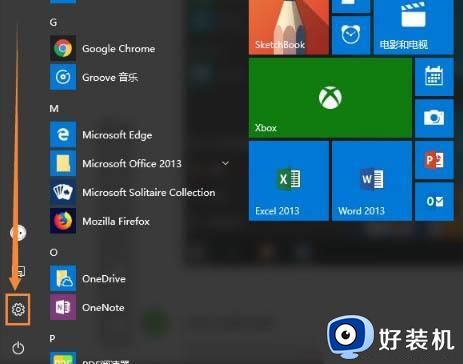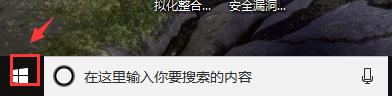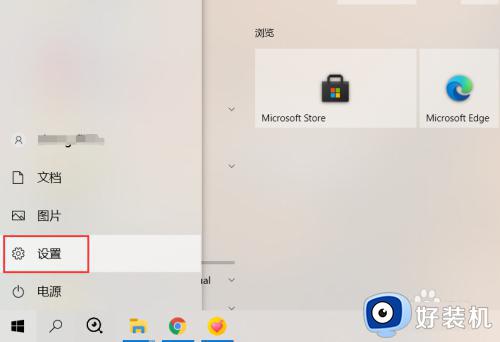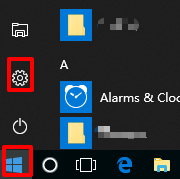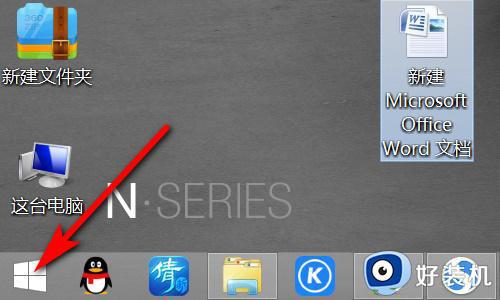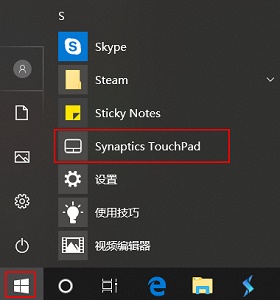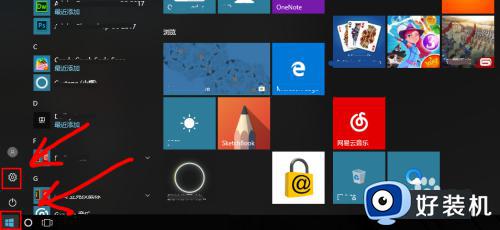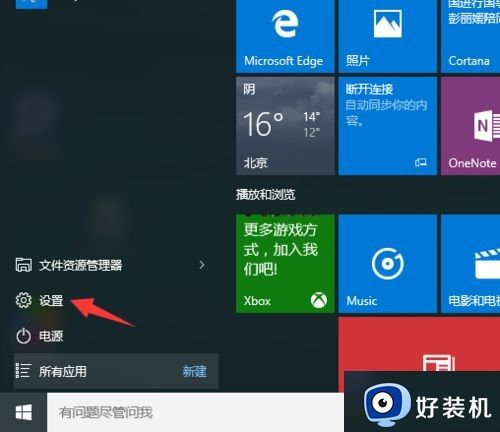win10触摸板关闭的方法 win10怎么关闭触摸板
时间:2023-04-03 15:02:04作者:zheng
我们在使用win10笔记本的时候,电脑经常会默认开启触摸板,有时用键盘打字就会误触win10的触摸板,导致我们打字的焦点偏移,非常影响我们使用win10电脑的效率,那么有没有办法关闭触摸板呢?今天小编就给大家带来win10关闭触摸板的方法,如果你正好也遇到了这个问题,跟着小编一起来操作吧。
推荐下载:w10旗舰版
方法如下:
1.在屏幕左下角位置我们点击Win10图标。
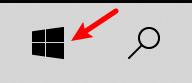
2.然后我们点击设置按钮,如下图所示。
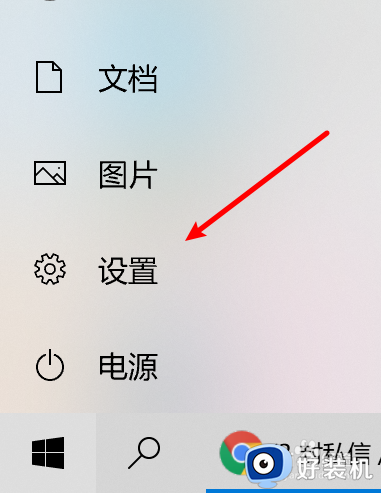
3.在设置界面中我们选择设备设置。
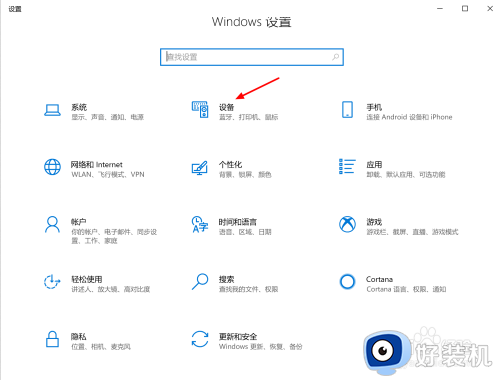
4.在设备界面中我们选择触摸板。
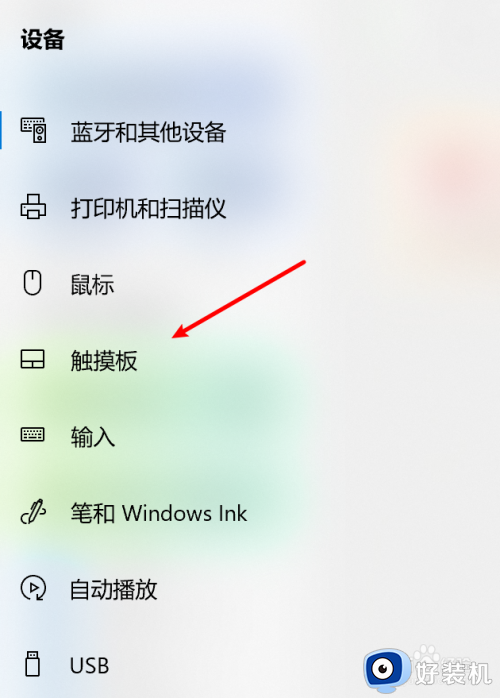
5.在触摸板界面中点击如下图按钮即可关闭触摸板。
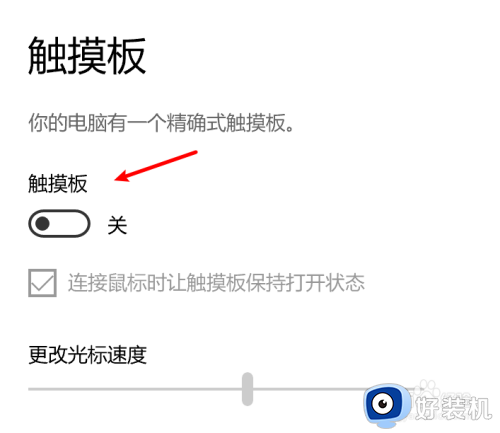
以上就是关于win10关闭触摸板的方法的全部内容,还有不清楚的用户就可以参考一下小编的步骤进行操作,希望能够对大家有所帮助。